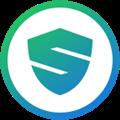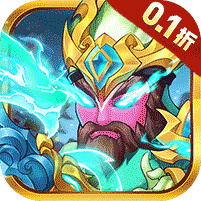脚本制作教程
1、打开自动精灵 App,点击界面中的 “制作” 栏目,该栏目通常位于首页或底部导航栏内;进入制作栏目后,可能会弹出提示框询问是否开启悬浮窗权限,点击 “确认” 类按钮进入悬浮窗权限设置页面;

2、在悬浮窗权限设置页面,依据应用提示点击对应按钮开启权限,通常需在系统设置中找到 “悬浮窗权限” 选项,为自动精灵 App 开启该权限;

3、完成悬浮窗权限设置后,返回自动精灵 App 并再次点击 “制作” 栏目,此时将打开录制功能设置页面;在该页面可选择要录制的版本或模板,根据需求挑选合适版本后,点击确认类按钮;

4、进入桌面录制模式后,即可开始录制任务操作,按照提示完成点击、滑动等操作,自动精灵 App 会记录下所有操作步骤;

5、录制结束后,点击界面中的 “×” 按钮保存录制任务,可给任务设置名称,并选择保存位置。

功能介绍
1、相当于手机端的 “按键精灵”,提供丰富的可自定义脚本,助力更好地操控手机;
2、自动精灵致力于让所有人都能轻松上手,每个人都可制作出专属的自动化脚本;
3、具备强大的脚本处理功能,拥有丰富的功能语言设定,带来便捷化的处理工具体验;
4、可录制并制作专属点击脚本,在需要时执行脚本,解放双手。
软件特色
1、支持免费使用,且无任何广告,实用性较强;安装包体积小巧,操作步骤详细,使用过程富有乐趣;
2、对于玩手机感到疲惫,或想尝试新奇应用的使用者来说,都是不错的选择,还提供教程指导操作;
3、录制时按自身需求的步骤操作手机即可,录制完成后记得保存,可回看之前保存好的操作动作。
常见问题
1、为什么创建的任务没有触发?
答:请确保已正确设置任务触发条件,并保持应用在后台运行。部分情况下,系统可能限制应用后台运行,导致任务无法触发。
2、自动精灵如何保护隐私?
答:自动精灵尊重使用者隐私,不会收集、存储或分享个人信息。所有任务与操作均在设备上完成,不会发送至任何外部服务器。
3、可以创建多个任务吗?
答:可以,可创建多个任务,并根据需求设置各自的触发条件与执行动作,自动精灵支持多任务同时运行。
4、可以导入或导出任务吗?
答:可以,自动精灵支持任务导入与导出。可将任务导出为文件,再在其他设备上导入使用,便于备份和共享任务。
5、自动精灵对电池有影响吗?
答:自动精灵在任务触发时会执行相应操作,可能消耗部分电池,但应用性能已做优化,会尽量减少对电池寿命的影响。
6、可以设置任务的执行时间吗?
答:可以,自动精灵支持设置任务执行时间,可根据需求选择特定时间点或循环周期触发任务。
7、自动精灵支持哪些触发条件和执行动作?
答:自动精灵支持多种触发条件,包括时间、位置、网络、电池状态等;执行动作涵盖打开应用程序、发送消息、调节音量、截图等,可根据需求自由组合触发条件与执行动作。